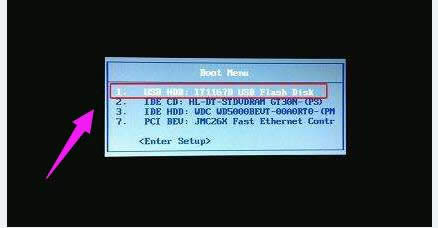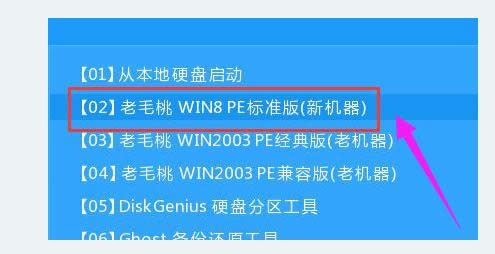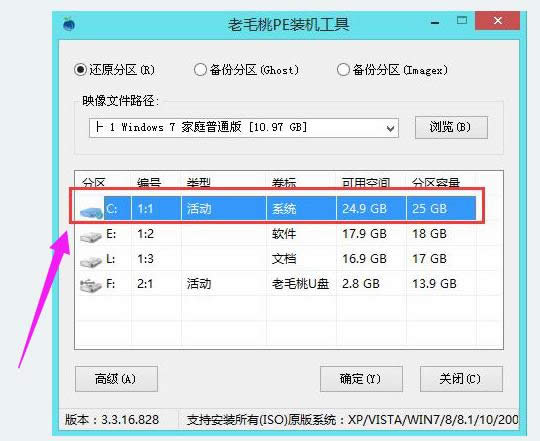飛行堡壘uefi裝windows7,本教程教您華碩飛行堡壘uefi怎樣裝windows7
發布時間:2021-06-21 文章來源:xp下載站 瀏覽:
|
Windows 7,中文名稱視窗7,是由微軟公司(Microsoft)開發的操作系統,內核版本號為Windows NT 6.1。Windows 7可供家庭及商業工作環境:筆記本電腦 、平板電腦 、多媒體中心等使用。和同為NT6成員的Windows Vista一脈相承,Windows 7繼承了包括Aero風格等多項功能,并且在此基礎上增添了些許功能。 喜歡玩網游的用戶就知道,華碩飛行堡壘筆記本是一款非常不錯的游戲筆記本電腦,這款電腦整體外觀采用了經典的紅黑配色,這也是華碩王牌rog系列最近的配色方案,那么這款華碩飛行堡壘fx50筆記本怎么安裝win7系統呢?下面,小編就給大家介紹華碩飛行堡壘安裝win7系統的操作流程。 華碩飛行堡壘筆記本是2014年上市的15.6英寸家庭游戲影音筆記本。預裝win8.1系統。當然,華碩飛行堡壘筆記本也是可以安裝win7系統的。那么使用華碩飛行堡壘的用戶該怎么去安裝win7系統?下面,小編就給大家講解華碩飛行堡壘安裝win7系統的操作步驟了。 華碩飛行堡壘uefi怎么裝win7 準備工作: 1、u盤一個(不小于4G) 2、win7鏡像安裝包 3、安裝老毛桃u盤啟動盤制作工具完畢之后,將u盤制作成u盤啟動盤。 4、在網絡下載win7系統的鏡像安裝包(下載完畢之后不需要解壓),直接放入制作好的老毛桃u盤啟動盤中即可。 把u盤插入usb接口,然后重啟電腦,等待開機畫面出現華碩飛行堡壘fx50系列的logo時,華碩筆記本按“esc”,臺式電腦則按“f8”進入到啟動項選擇窗口,選擇“USB-HDD”從u盤啟動,按下回車鍵確認
裝win7載圖1 在主菜單界面用鍵盤方向鍵“↓”將光標移至“【02】老毛桃Win8PE標準版(新機器)”,回車確定
飛行堡壘載圖2 在老毛桃PE裝機工具窗口中,點擊瀏覽將win7系統添加進來,選擇c盤為系統盤,點擊確定
uefi載圖3 待還原結束,電腦自動重啟,就可以看到系統正在自動安裝
飛行堡壘載圖4 待系統安裝完成,即可使用
裝win7載圖5 以上就是華碩飛行堡壘安裝win7系統的操作流程了。 Windows 7簡化了許多設計,如快速最大化,窗口半屏顯示,跳轉列表(Jump List),系統故障快速修復等。Windows 7將會讓搜索和使用信息更加簡單,包括本地、網絡和互聯網搜索功能,直觀的用戶體驗將更加高級,還會整合自動化應用程序提交和交叉程序數據透明性。 |
相關文章
本類教程排行
系統熱門教程
本熱門系統總排行